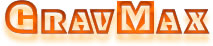Translate Переместить
После выбора объектов нажмите “Object” → “Translate” или непосредственно
нажмите на выбранные объекты мышью, и перетащите объекты, чтобы переместить их. Вы можете выполнить незначительную регулировку положения, нажимая клавиши со стрелками.
Rotate Повернуть
Вращение меняет положение и направление и не влияет на форму. Есть 3 способа включить функцию поворота:
1) После выбора объекта нажмите“Object” → “Rotate” активировать мод поворота. Первая точка щелчка - это центр вращения, а угол между положительной осью X и прямой линией, соединяющей вторую точку и первую точку, - это угол поворота .
2) После выбора объектов нажмите Ctrl, щелкните один из маленьких прямоугольников вокруг выделенных объектов, чтобы войти в режим вращения. В этом случае по умолчанию центр вращения расположен в центре описанного прямоугольника выбранного объекта. Вы можете перетащить маленький круг, чтобы изменить положение центра вращения.
3) После выбора объектов нажмите “Angle” или “R” на панели инструментов
для ввода угла поворота и нажмите Enter.
Scale Масштаб
Система поддерживает автоматическое и интерактивное масштабирование в равных пропорциях. Операции заключаются в следующем:
1) После выбора объектов введите пропорцию масштабирования в поле “Scale” и нажмите Enter.
2) После выбора графики выберите “Object” → “Scale”. Курсор превратится в стрелку. Затем укажите масштабный центр в области рисования, а затем переместите курсор, чтобы настроить пропорцию масштабирования. Наконец, щёлкните левой кнопкой мыши.
Align Выровнять
Существует девять режимов выравнивания, включая выравнивание по левому краю, выравнивание по правому краю, выравнивание по верху, выравнивание по низу, выравнивание центральной точки, выравнивание горизонтальной средней линии, выравнивание вертикальной средней линии, распределение по
горизонтали и распределение по вертикали.